Publicering på Idealista
Aktivera tjänsten i Mspecs
Den som är kontorsadmin i er licens måste först lägga till Idealistas tjänst via kontorsinställningarna och fliken Tjänster. (Förutsatt att ert huvudkontor har kopplat på tjänsten för hela företaget). För att lägga till Idealista för kontoret:
- Öppna Mspecs under "tjänster" via att klicka på din profilbild i crm.

- Klicka på ditt namn/bilden uppe i det högra hörnet i Mspecs och sedan på kontorsinställningar. Klicka sedan upp kontoret.

- Gå in på fliken "tjänster" när ni öppnat upp kontoret. Klicka på ”plusset” och lägg till Idealista.

- Avsluta aktiveringen genom att lägga till ert kontorsnummer från Idealistas portal i fliken Externa tjänster i kontorets kontorsinställningar.
Kontornummret hittar du genom att logga in i Idealista och klicka på menú "configuración->integraciones->Clave para volcados (importación masiva)”.
Publicera på Idealista
Objektet måste vara markerat som Utland i fliken Uppdrag, samt tillhöra Spanien.
Marknadsförs som nyproduktion måste vara avmarkerad i fliken Uppdrag för att tjänsten ska fungera:
Det är endast objektskategori småhus, tomt och ägarlägenhet som går att publicera till Idealista. Övriga objektskategorier måste hanteras manuellt i Idealistas portal.
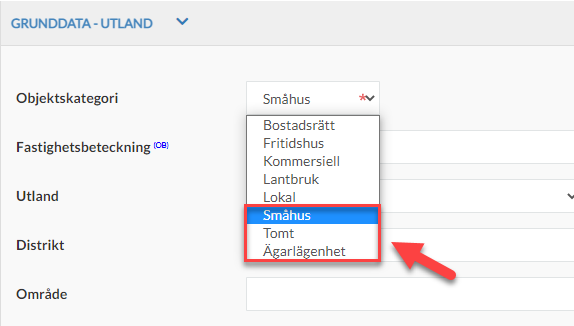
Under fliken Uppdrag på objektet i Mspecs väljer du vilken valuta som ska visas för objektet. Om du väljer till exempel ”Euro” som valuta i uppdraget, kommer även Euro att föras över till Idealista.
Öppna Idealista
För att publicera till Idealista, gå in på önskat objekt och klicka på Marknad i menyn till vänster och på fliken Publicera. Klicka därefter på Öppna i marknadsplatsen Idealista.
Börja med att klicka på knappen Hämta uppdragsdata i det nedre vänstra hörnet för att säkerställa att all information om objektet har hämtats in i publiceringsfönstret:
Om ett rött varningstecken visas saknas information. Komplettera genom att till exempel välja ett av alternativen i rullistan:
Bilder i annonsen
För att lägga in vilka bilder som ska synas i annonsen på Idealista klickar du på fliken Bilder i menyn till vänster (1).
Klicka därefter på knappen Lägg till bilder (2) och välj vilka bilder som ska läggas till via + tecknet vid respektive bild (3):
Bilderna som visas till höger är bilderna som finns tillagda i objektet i Mspecs.
När all information är korrekt inför publiceringen, klicka på Spara och därefter Publicera längst ned i högra hörnet.







